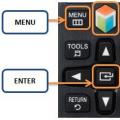В любом современном телевизоре Philips имеется встроенное программное обеспечение, которое со временем нуждается в обновлении. Новые версии прошивки выкладываются на официальном сайте Philips, для того чтобы пользователи могли самостоятельно осуществить прошивку своего телевизора. Новое программное обеспечение очень часто не только избавляет телевизор от тормозов и глюков, но заметно повышает производительность и скорость обработки данных.
Прошивка телевизора Philips может улучшить качество выводимого изображения, увеличить перечень форматов файлов, которые поддерживаются встроенным проигрывателем. Эти преимущества делают обновление ПО телевизора просто необходимым. Для большинства пользователей работа с программными файлами телевизора дело непонятное. Многих интересует вопрос, как правильно прошить телевизор Philips . В сети выложено большое количество различных прошивок, какая из них должна подойти?
В данной статье мы рассмотрим все шаги, которые нужно осуществить для прошивки телевизора Philips . Процедура обновления ПО проста, Вы сможете самостоятельно произвести все операции. Все что Вам понадобиться, это чистая флешка и подходящая прошивка. Следуйте иллюстрированному руководству и у Вас все получится.
Руководство по прошивке
1. Для начала нужно выяснить полное название модели Вашего телевизора Philips . Данная информация указана на задней стороне телевизора или в руководстве пользователя, которое шло в комплекте. Точная модель телевизора нужна для определения подходящей версии прошивки. Если попытаться установить прошивку для другой модели, можно повредить телевизор или ео функциональность станет ограниченной. Внимательно отнеситесь к этому пункту.
2. Дальше необходимо выяснить, какая версия ПО установлена на Вашем телевизоре на данный момент. Нажмите на пульте управления кнопку, на которой изображен домик. Теперь последовательно переходим в следующие пункты «Установка» -> «Настройки ПО» -> «Инфо. об установленном ПО». Нажимаем «ОК», после этого на экран телевизора выведется окошко, в котором указана текущая версия ПО.

3. Теперь найдем на официальном сайте производителя нужную версию ПО. Зайдите на сайт www. philips. com/ support . В окошке поиска нужно ввести точное название модели Вашего телевизора Philips , например 46PFL5507T. Нажимаем " Поиск" .

4. Перед Вами появятся результат поиска, кликаем на свою модель телевизора.

5. Вы попадете на страницу, с которой можно скачать необходимое ПО. Во вкладке «Информация о выпуске» можно посмотреть изменения, к которым приведет прошивка телевизора Philips . Также обратите внимание на версию прошивки, убедитесь, что уже установленная версия ПО ниже той, которую Вы собираетесь скачать. Нажимаем на ссылку, появится окошко лицензионного соглашения, нажимаем «Я согласен» и скачиваем архив с прошивкой. Если хотите посмотреть другое доступное ПО для Вашего телевизора, нажимаем «Все ПО».

6. Напомним, для того чтобы прошить телевизор Philips нужна флешка (именно флешка, а не внешний жесткий диск). Предварительно отформатируйте флешку в формате FAT 32. Распакуйте архив с ПО на компьютер. Далее закиньте файл «autorun.upg» на флешку (не в папку, а в корневой каталог). После этого безопасно извлеките флешку из компьютера.

7. Теперь с данной флешкой можно прошить телевизор Philips . Отключите от телевизора все USB устройства (адаптеры Wi -Fi , внешние жесткие диски). Вставляем флешку в порт USB на телевизоре. Обновление прошивки начнется самостоятельно либо на экране появится соответствующий запрос на обновление. Соглашайтесь с обновление ПО. После того как обновление завершиться, телевизор сам перезагрузиться. После перезагрузки прошивка телевизора Philips окончательно завершится.
Важно!
- Прошивку для телевизора Philips нужно скачивать только с официального сайта.
- Во время обновления ПО не выключайте сам телевизор и не отключайте флешку.
- Если во время процесса обновления ПО отключится питание, не отключайте флешку от телевизора. После возобновления подачи электропитания телевизор возобновит обновление ПО.
- Если во время процесса обновления ПО произойдет ошибка, необходимо повторить все шаги заново.
Выводы
После всех рекомендаций прошивка телевизора Philips должна пройти без осложнений. В случае возникновения каких-либо трудностей всегда можно откатить прошивку до ранней версии или установить старую версию ПО.
Современные телевизоры не просто трансляторы аналогового и цифрового телевидения, это маломощные компьютеры, на которые можно установить приложения, выйти в Интернет, воспроизводить мультимедиа с USB носителей и т.д. Так же как и на компьютерах, на телевизорах используется операционная система (ОС), под эту ОС программисты пишут приложения, которые в дальнейшем можно установить на телевизор. Мы привыкли, что на компьютерах с Wiindows, Mac OS, один или несколько раз в месяц приходят обновления и компьютер просит установить их. Абсолютно аналогичная ситуация с современными телевизорами, на них как и на компьютерах используется своя Операционная система, которая в свою очередь совершенствуется и требует обновления. Именно об этом и пойдет речь в данной статье - Зачем и как обновить прошивку на телевизорах Samsung, LG, Philips, Sony и др.
Зачем обновлять прошивку телевизора Samsung, LG, Philips, Sony и др.?
Есть несколько причин обновления прошивки телевизоре:
1 Повышение стабильности работы телевизора . Некоторые телевизоры выходят с "сырыми" прошивками, особенно если они новые, как было с телевизорами LG и с их новой WebOS (старая прошивка NetCast). В дальнейшем эти ошибки и баги устраняются и выпускается обновленная версия программного обеспечения, установив которую вы избавитесь от всех или от части проблем с телевизором.
2 Может ускорить реакцию и скорость работы телевизора. Некоторые обновления используются для того, что бы обеспечить более высокую "отзывчивость" телевизора и повысить скорость его работы (включение, выключение, переключение каналов, функции Смарт ТВ и т.д.).
3 Добавление нового функционала. Часть обновлений касается добавления новых возможностей телевизора.
4 Решение проблем связанных с Смарт ТВ . В случае, если вы не можете найти причину проблем, связанных с Смарт ТВ, одним из возможных путей решения может быть- обновление прошивки. Могу привести личный пример, как обновление прошивки помогло решить проблему с запуском приложений на телевизоре. Ко мне обратился знакомый помочь подключить телевизор Sony к Интернету и показать как запускать и использовать Смарт ТВ. Я согласился помочь, подключение ТВ к глобальной паутине заняло минут 5, а вот с запуском Смарт ТВ возникли проблемы- они не запускались, при запуске приложения появлялся черный экран и все. Только после установки последней версии прошивки телевизора, приложения стали запускаться и мало того, их стало заметно больше. Из этого я сделал вывод - если не хотите иметь проблем с запуском приложений Смарт ТВ, обновляйте прошивку телевизора.
Для того, что бы понять, зачем предназначено то или иное обновление, можете зайти на сайт производителя вашего телевизора, найти там устанавливаемую версию обновления и почитать, что оно дает и какие проблемы решает.
Как обновить прошивку на Samsung, LG, Philips, Sony?
Обновление прошивки на телевизорах можно осуществить двумя способами:
1 Подключив телевизор к Интернету по LAN или Wi-Fi и обновив программное обеспечение с меню ТВ. Этот вариант, на мой взгляд, самый простой и требует минимум усилий, а именно несколько нажатий на кнопки пульта управления. Единственный нюанс этого способа, телевизор должен иметь доступ в Интернет.
2 С помощью USB носителя. Этот способ удобен тем, у кого телевизор не имеет доступа в Интернет или он временно не доступен. Для того, что бы воспользоваться этим способом, необходима USB флешка размеров 1 ГБ и больше, телевизор и компьютер/ ноутбук с выходом в Интернет. С компьютера/ ноутбука зайдите на сайт производителя телевизора и найдите свою модель телевизора. Скачайте последнюю версию прошивки для него на USB флешку. Затем подключите флешку в телевизор и в меню телевизора выберите - Обновление программного обеспечения с USB носителя.
Несколько дней назад, "прилетело" обновление программного обеспечения на мой телевизор Philips 43PUS7150/12, который на Android TV. Я специально не обновлял, что бы сделать фото, и написать инструкцию по обновлению прошивки Android TV на телевизорах Philips. Кстати, мне кажется, что на телевизорах SONY, обновление прошивки происходит точно так же.
С момента покупки, это уже наверное четвертое обновление. Обновления это хорошо, ведь по идеи, в них должны быть улучшения, и более стабильная работа самого телевизора, чего телевизорам Philips очень не хватает. Сколько раз я уже обновлял прошивку, а каких-то улучшений и изменений так и не заметил. Все как работало, так и работает. Но, устанавливать обновления все же нужно. Есть два способа обновить ПО телевизора Philips (Android TV):
- Обновление прошивки через интернет.
- Обновление программного обеспечения через USB накопитель.
Честно говоря, через флешку я еще не пробовал обновлять. Но, сама прошивка есть на сайте Филипс. Просто скачиваем ее, копируем на флешку, и на телевизоре выбираем USB в качестве источника для обновления. Я всегда устанавливаю новое ПО через интернет. Телевизор сам скачивает прошивку, и устанавливает ее. Именно об этом способе я напишу ниже.
Обновление прошивки телевизора Philips (Android TV) через интернет
Так как обновлять наш Android TV мы будем через интернет, то телевизор должен быть подключен к интернету , или .
После того, как убедились, что интернет на телевизоре работает (можно например запустить видео на YouTube) , открываем Smart TV, и прокручиваем до раздела "Установки". Там выбираем пункт "Обновить ПО"

И в качестве источника выбираем "Интернет".

Телевизор выполнить проверку, и если найдет новое обновление ПО, то предложит обновится. Нажимаем на кнопку "Обновить".


Если телевизор выключается в процессе загрузки обновления, то нужно отключить автоматическое выключение. Так как у меня не очень быстрый интернет, то я столкнулся с ошибкой, когда телевизор не скачав обновление показывал сообщение, что отключится через одну минуту. И что бы продолжить просмотр, нужно нажать на кнопку "Ok". После нажатия, просто включался режим просмотра ТВ. И процесс прошивки обрывался.
Раньше я не сталкивался с такой проблемой. Решил просто: отключил автоматическое выключение телевизора в настройках. Есть там такой пункт "Таймер автовыключения" выставляем значение на 0.
Установка обновления системы на телевизоре Philips
Как только обновление будет загружено, телевизор предложит его установить. Нажимаем на кнопку "Начать". Телевизор перезагрузится, и начнется установка обновления системы. Ждем.

Затем, телевизор снова будет перезагружен, и начнется обновление Android (оптимизация приложений). Ждем, пока закончится этот процесс.

После этого, можно пользоваться телевизором.
После обновления
У меня он сразу сильно глючил, Android TV еле запустился. А потом, вообще появился синий экран, я уже подумал, что это синий экран смерти 🙂
Но, отключив питание телевизора, и включив его, я реально обрадовался. В начале статьи я писал, что обновления совсем ничего не дают. Так вот, когда я это писал, данное обновление только загружалось. После его установки, все работает намного быстрее. Это реально заметно. Особенно, перемещение по самому меню Android TV. А в Play Маркет стало даже приятно просматривать приложения.
Главное, что телевизор адекватно и быстро реагирует на нажатия кнопок на пульте. А то до обновления, с этим были серьезные проблемы. Не знаю, может все станет как было, но я уже начал менять свое мнение о телевизорах Philips и самой системе Android TV.
И еще одна радужная новость, заработала беспроводная мышка! Раньше же не работала. Курсор очень четкий. В браузере листать сайты одно удовольствие. Но, в самом меню Android TV не возможно запускать программы. Они просто не выбираются курсором. Зато, работает кнопка "вперед" и "назад". А в приложении YouTube, например, мышка отлично работает. Хотя, нужна она только для браузера.
Обновляйтесь, друзья!
Каждый современный телевизор Philips – это частично компьютер. На нем есть все, что нужно для серфинга в интернете, в том числе встроено неплохое программное обеспечение. Но его проблема в том, что это обеспечение нуждается в обновлениях, иначе станет плохо работать и негативно скажется на основной функции ТВ – показывать телепередачи.
Как и в других случаях, новые версии прошивки разработчики выкладывают на официальном сайте Philips. Это очень удобно для тех пользователей, которые заботятся о здоровье своего ТВ. Но если не разбираетесь в технических моментах, то лучше позвать мастера, который за отдельную оплату выполнит все манипуляции. Тем не менее, данная процедура не такая сложная, потому не стоит бояться её проделывать самостоятельно.
Прошивка телевизоров Philips с помощью флешки
Начнем с самого трудозатратного, но более безопасного способа обновить прошивку. Он заключается в том, чтобы пользоваться вспомогательными средствами, потому и не отличается высокой популярностью. Тем не менее, профессионалы утверждают, что он более щадяще действует на телевизор, так как если прервётся связь с интернетом или случатся другие неприятности, то телевизор не пострадает.
Итак, вот небольшая инструкция, что нужно делать, чтобы осуществить процесс перепрошивки ТВ с помощью флешки.
Первый шаг очень простой, но имеет решающее значение, поскольку он заключается в выяснении точной модели телевизора. Это знание нужно для выбора правильной версии прошивки, ведь компания выпускает устройства в сериях, и если для одних подходит одна версия, то для других она будет неактуальной. Чтобы уточнить, какая версия подходит для телевизора, что стоит у вас, можно заглянуть на заднюю крышку или воспользоваться документами, где обычно указывает серия и номер модели.
А также обязательно узнать стандартную прошивку, чтобы ориентироваться поменялась она или ещё нет. Делается это так:
- Нажать на «ОК» и найти в выведенном окошке текущую версия ПО.
На пульте нажмите на «Домик»;
В меню «Установка» выберите «Настройки ПО»;
В «Настройках ПО» выберите «Информация об установленном ПО»;
Теперь начинается работа непосредственно на сайте www.philips.com/support. На странице есть поисковое окошко, куда вводится название модели ТВ. Когда результаты найдены, кликаем на необходимой строке и переходим к скачиванию архива, перед этим подтвердив лицензионное соглашение.
Для того чтобы прошить телевизор нужен не внешний жесткий диск, а флешка, причем отформатированная до формата FAT32. На неё следует распаковать архив с ПО. Но предварительно выбрав, «autorun.upg».
Теперь надо поставить флэшку в телевизор и начать процесс. Он может начаться автоматически либо придется подтвердить запрос – на разных устроВажные советыйствах по-разному.
Когда обновление закончится, телевизор сам перезагрузится и начнет работать в штатном режиме.
 Автоматическая прошивка
Автоматическая прошивка
Этот способ более простой, но и более рисковый, особенно если надежность интернет соединения не вызывает доверия. Тем не менее для новичков, которые мало смыслят в программном обеспечении, прошить телевизор, таким образом, гораздо проще.
Работа начинается просто – на пульте дистанционного управления нужно открыть меню Smart TV;
Среди всех значков и пунктов надо выбрать «Установки»;
Следующий шаг «Поиск обновлений»;
Когда обновления найдены, есть два пути их установки: через юсб или интернет. Выбираем «Интернет» и «Обновить»;
Подтверждаем принятие пользовательского соглашения и ждем пока прошивка скачается, а в это время занимаемся своими делами – смотрим телевизор или пользуемся интернетом;
Большинство современных телевизоров – это уже не те устройства, которые могли только принимать и транслировать цифровой или аналоговый сигнал. На данный момент, это почти компьютеры, пусть их функциональный набор довольно слабый. Тем не менее, с их помощью можно с легкостью выйти в интернет, сохранять файлы и проводить массу других манипуляций.
Не удивительно, что для поддержки устройства нужно регулярно проводить обновление программного обеспечения, как только в этом возникает необходимость. Кроме того, на устройствах может быть и операционная система, такая как Андроид или даже Виндовс. Мы привыкли, что компьютеры требуют обновлений для программного обеспечения, вот и с телевизорами Филипс такая же история. Но здесь все проще, поскольку многие модели имеют встроенную систему для установок программ, что минимизирует участие пользователя в процессе.
Как обновить ПО на телевизорах Philips через накопитель
Для того чтобы начать эту процедуру не требуется ни опыта, ни особых умений. Единственное что нужно – в точности соблюдать инструкции, и подготовить несколько предметов. В частности, должен быть USB-накопитель и файлы прошивки, которые можно скачать самостоятельно либо воспользоваться онлайн-сервисами прямо с телевизора.
Когда дело касается телевизора Philips, самый важный шаг – правильно выбрать ПО. Сделать это просто – можно посетить официальный сайт компании-производителя и ввести в соответствующей поисковой строке модель телевизора, зайдя в раздел «Поддержка». Тогда на странице появится перечень вариантов, которые могут подойти в конкретном случае;
После, скачанный файл надо распаковать из архива, а устройство отформатировать, чтобы убедиться, что флешка подойдет для телевизора;
Телевизор нужно выключить и подключить USB к разъему SERV. Желательно не экспериментировать на данном этапе, поскольку используя другие каналы, адекватно провести процедуру, скорее всего, не получится;
Когда запустится меню, нужно нажать «Yes», и дождаться когда поменяется программное обеспечение.
Чтобы не произошло никакой накладки, нельзя отключать устройство от сети, иначе телевизору придет благополучный конец. Если же неприятность случилась, и в процессе смены программного обеспечения отключили свет, паниковать не стоит. Ущерб не капитальный, но лучше обратиться в сервисный центр, где поломку восстановят.
Обновление программного обеспечения через меню
Для обновления прошивки телевизора Philips существует более простой и надежный способ. Он доступен для большинства пользователей, которые, мягко говоря, не слишком понимают в подобных нюансах. Пожалуй, единственным его недостатком является тот факт, что устройство должно быть подключено к интернету, иначе ничего не получится. Но если нет Wi-Fi сети, то всегда можно воспользоваться модемом, на котором провайдер обеспечивает стабильно высокую скорость.
Повышается стабильность работы телевизора. Дело в том, что на многих новых моделях установлена, мягко говоря, не самая хорошая прошивка. Так что если пользователь не желает тратить нервы на разбирательство с откровенно сырыми программами, можно просто обновить прошивку.
Увеличивается скорость реакции устройства на команды, да и улучшается общая отзывчивость телевизоров Филипс. Это одна из главных проблем телевизоров данной компании. Но как доказывает практика многих пользователей, обновления делают свое дело.
После прошивки обновляется функционал, и появляются новые возможности.
С помощью перепрошивки можно решить множество проблем со Смарт ТВ. Если система глючит, достаточно её обновить, и большинство недостатков исчезнет. Но разные обновления подходят в разных случаях потому, прежде чем их устанавливать, надо почитать, для чего они предназначены.